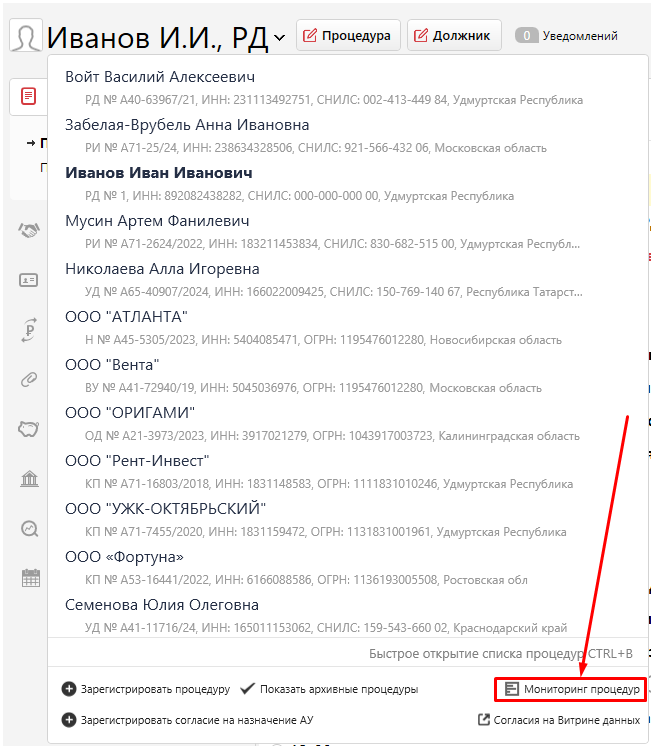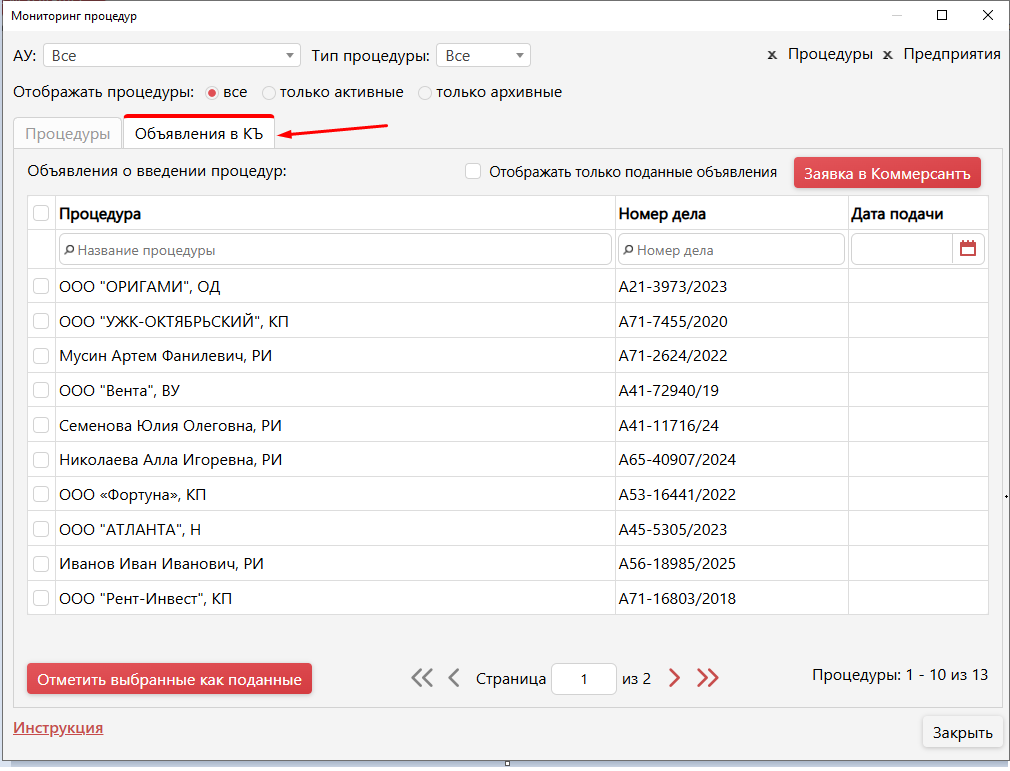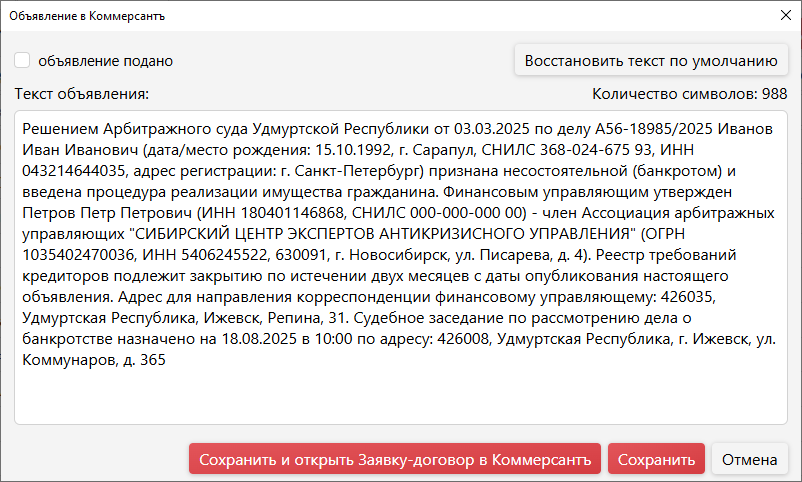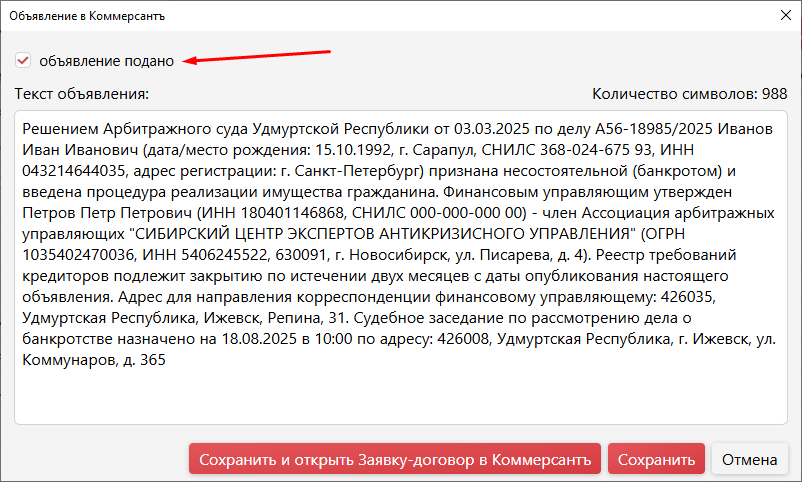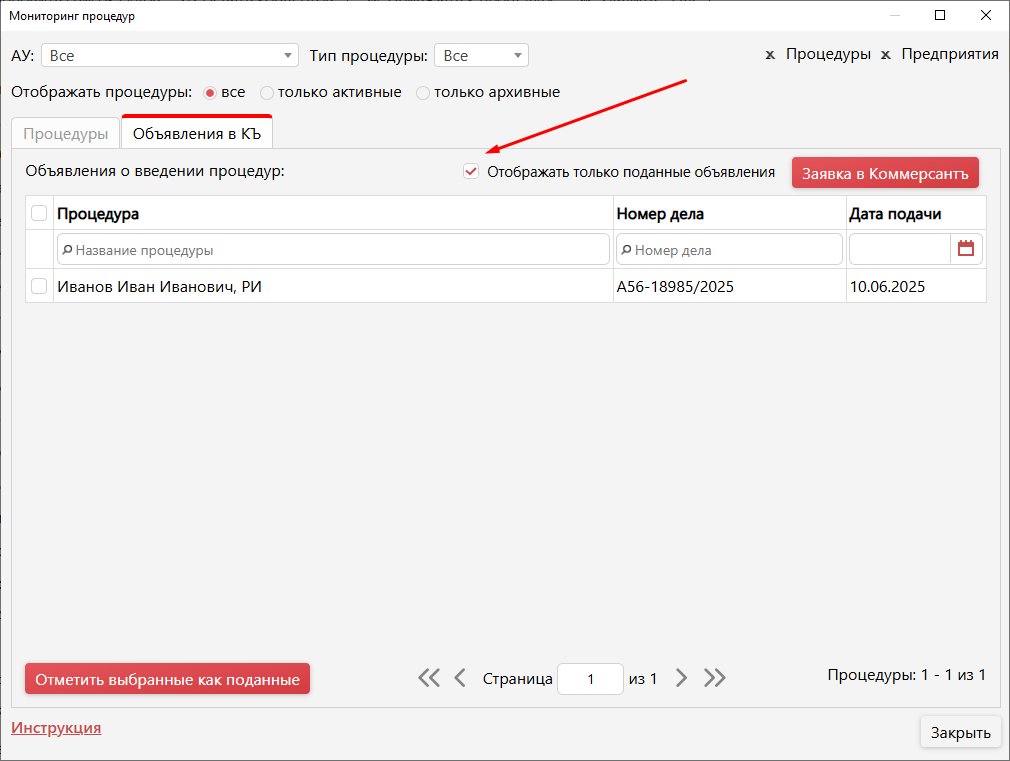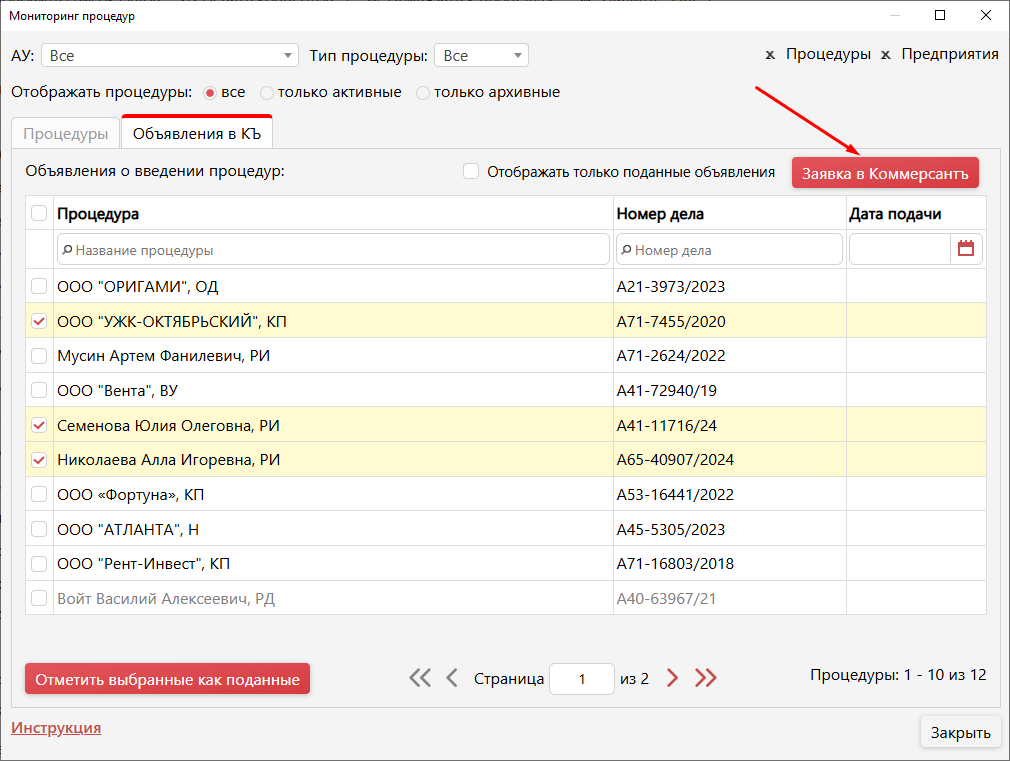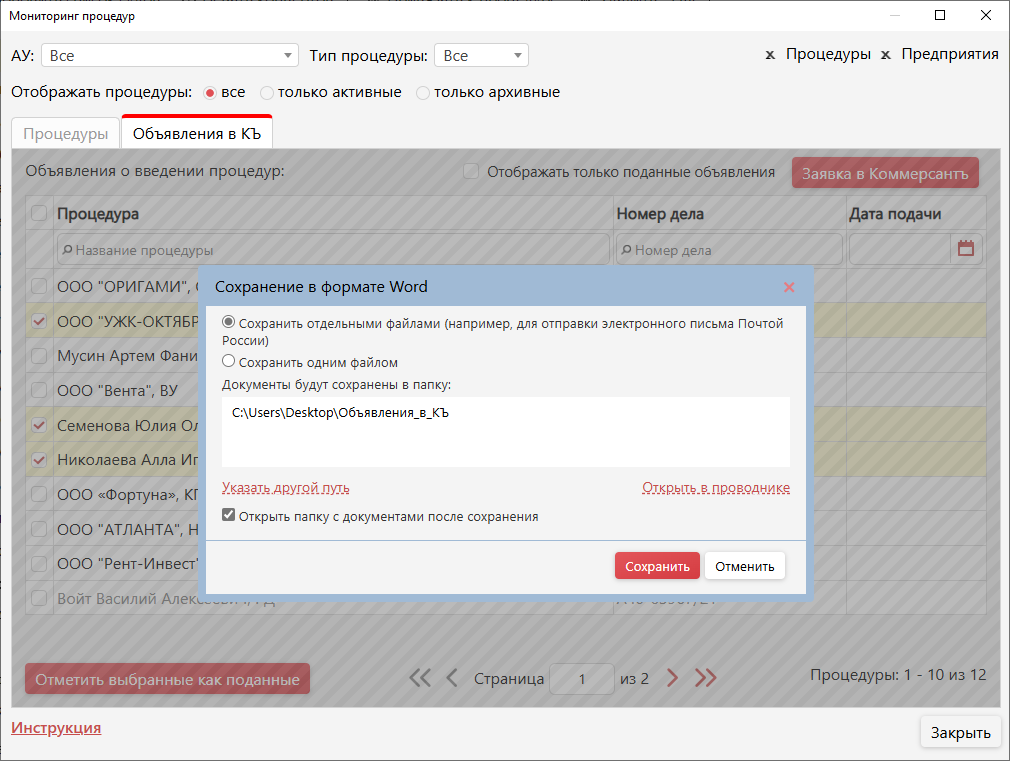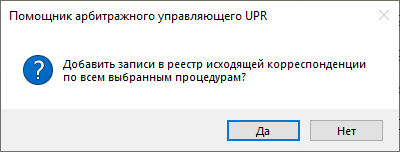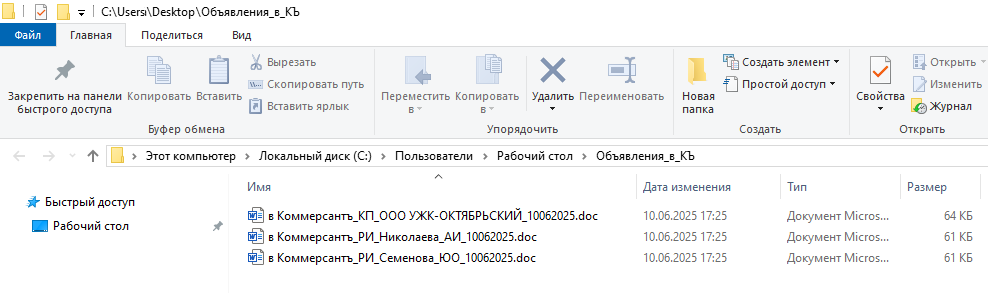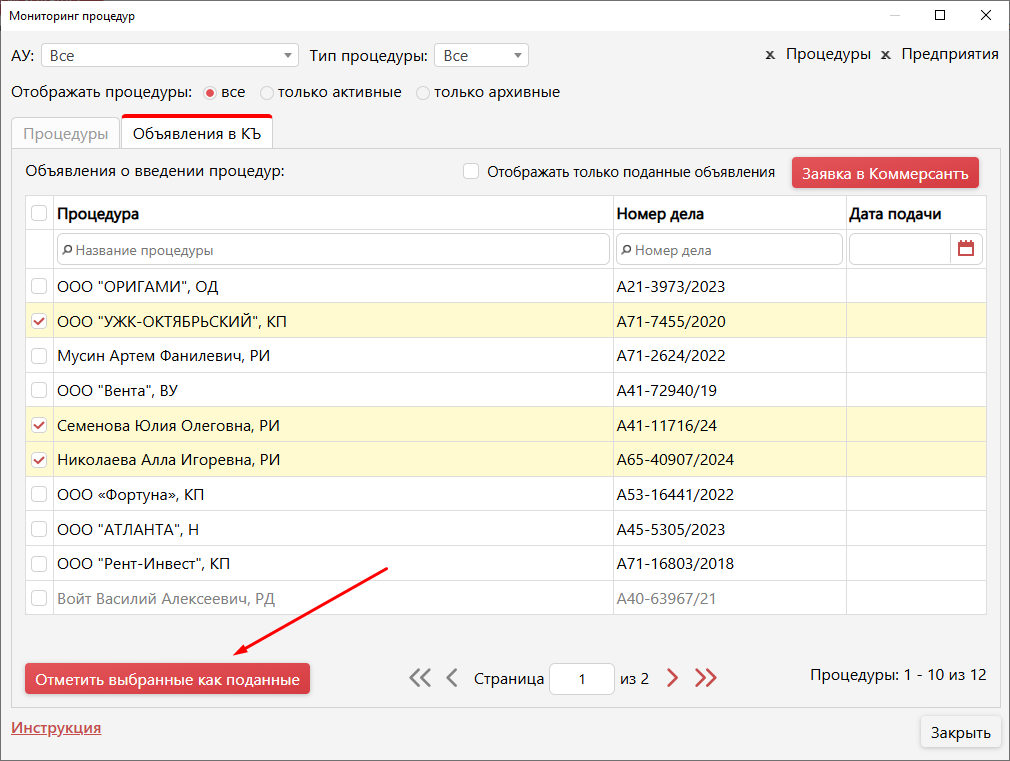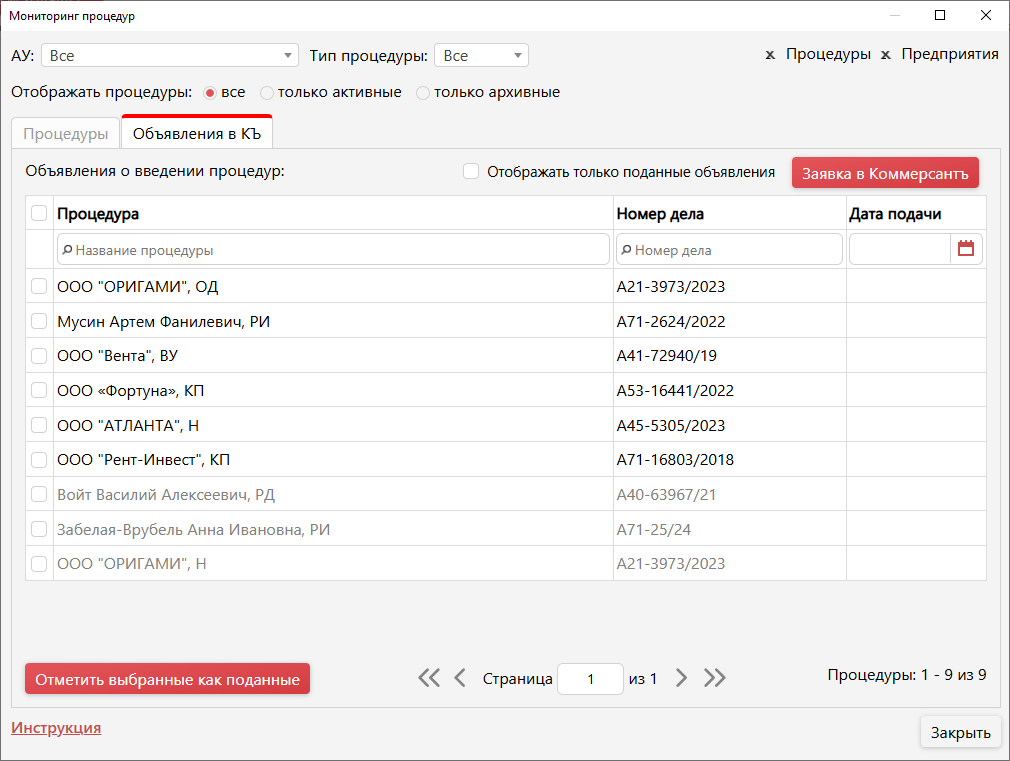Массовая генерация объявлений в Коммерсантъ (доступно с версии 5.2)
Данный функционал позволяет массово генерировать объявления в Коммерсантъ по нескольким процедурам одновременно из единого места, без необходимости переключаться между процедурами.
Массовая генерация объявлений в Коммерсантъ доступна пользователям редакций Профессионал и Управляющая компания на всех типах процедур.
Для генерации объявлений по нескольким процедурам одновременно необходимо выполнить следующие действия:
В списке процедур нажимаем кнопку «Мониторинг процедур».
В окне «Мониторинг процедур» переходим на вкладку «Объявления в КЪ» со списком процедур.
Чтобы отредактировать или отправить объявление в "Коммерсантъ", дважды щелкаем по строке с процедурой, после чего откроется окно «Объявление в Коммерсантъ» с текстом объявления.
В данном окне можно отредактировать текст объявления, сохранить изменения или сразу создать заявку-договор для публикации в "Коммерсантъ". Если потребуется вернуть первоначальный вариант объявления, просто нажмите кнопку "Восстановить текст по умолчанию".
Также, для удобства в окне отображается количество символов в тексте, что помогает контролировать его длину.
После публикации объявления измените его статус на «Объявление подано» и нажмите «Сохранить» — тогда процедура с этим объявлением автоматически исчезнет из списка с процедурами.
Для просмотра поданных объявлений включите фильтр "Отображать только поданные объявления".
Чтобы сформировать объявления по нескольким процедурам одновременно, отметьте нужные процедуры галочками и нажмите кнопку «Заявка в Коммерсантъ».
Укажите способ сохранения файлов и папку, затем нажмите «Сохранить».
Дождитесь окончания генерации документов.
После завершения генерации появится уведомление с предложением внести записи в реестр исходящей корреспонденции по выбранным процедурам, для которых были созданы объявления в "Коммерсантъ". Если подтвердить действие, в разделе делопроизводства появятся новые записи исходящей корреспонденции.
Также, автоматически откроется папка, содержащая сгенерированные файлы объявлений.
Отметьте галочками процедуры с поданными объявлениями и нажмите «Отметить выбранные как поданные».
В уведомлении нажмите «Да».
После закрытия уведомления отмеченные процедуры исчезнут из списка.